
パソコンやスマートフォンでインターネット接続するには IP アドレスが必須です。インターネットが生まれてから IPv4 という仕組みでインターネット接続を行ってきました。IPv4 は「255.255.255.255」というように4つの数字の組み合わせの IP アドレスを使用してインターネット接続を行います。
IP アドレスはインターネット上の住所と同じですから、同じ IP アドレスを共有する事はできません。IPv4 は約43億個の IP アドレスしか用意できないのです。インターネットを生み出した先人の方々は43億個あれば十分だろうと思われたのでしょう。しかし時代は進み、実は43億個では到底足りなかったのです。
IP アドレスが足りなくなってしまう事に対処するために生まれたのが IPv6 です。IPv6 は約340澗個の IP アドレスが使えます。澗とは馴染みのない単位ですが、10の36乗で途方も無い数です。
Windows10 でインターネット接続が IPv4 か IPv6 のどちらで接続しているのか確認する方法について解説します。
IPv4かIPv6か確認する方法
ウェブサイトで確認する
インターネット接続が IPv4 か IPv6 か判定してくれるウェブサイトがあります。下記サイトにアクセスするとどちらで接続されているのかわかります。
IPv6接続確認ページ|Yahoo! BB ADSL|ADSL・光・ブロードバンド|SoftBank
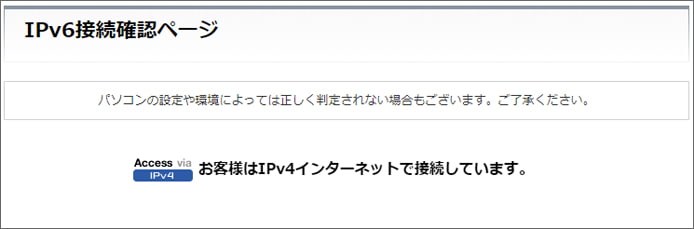
IPv4 で接続されている事がわかりました。
設定で確認する

まず、スタートメニューから設定を開きましょう。
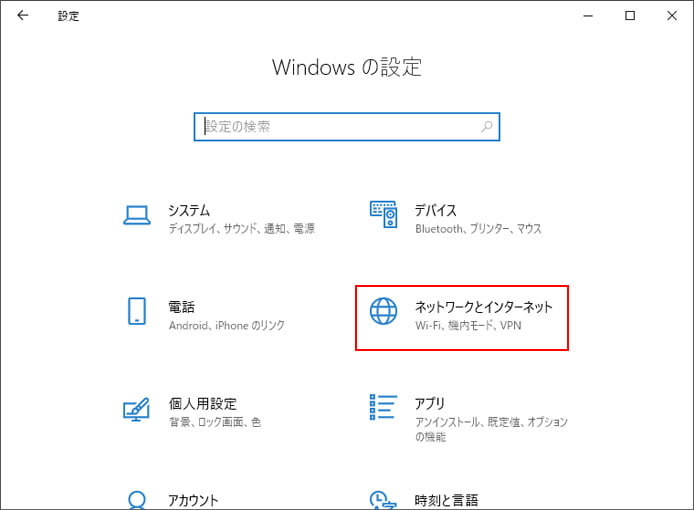
Windows の設定からネットワークとインターネットを選択します。
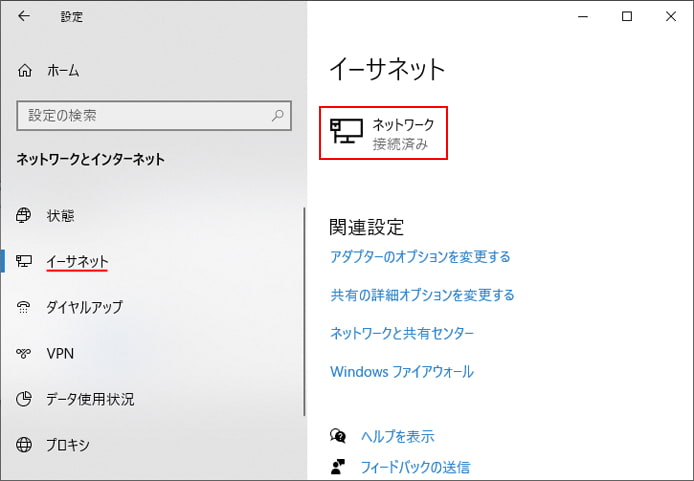
左メニューよりイーサーネットを選択し、接続済みネットワークを選択します。
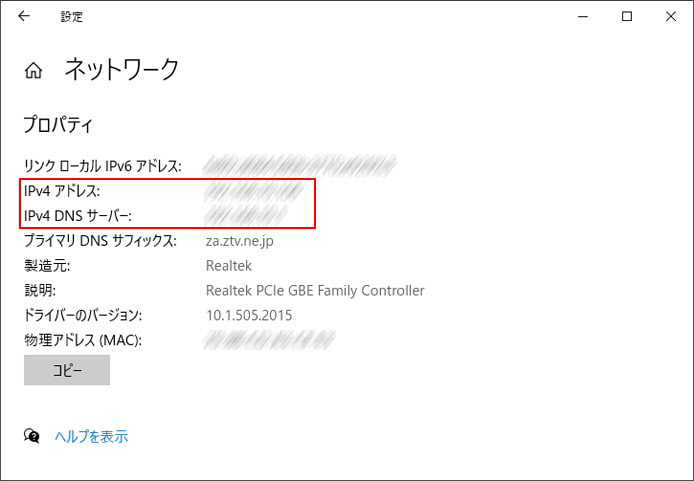
下の方へスクロールするとプロパティがあります。
IPv4 アドレス、IPv4 DNS サーバーしか表示がないので IPv4 で接続されているという事になります。
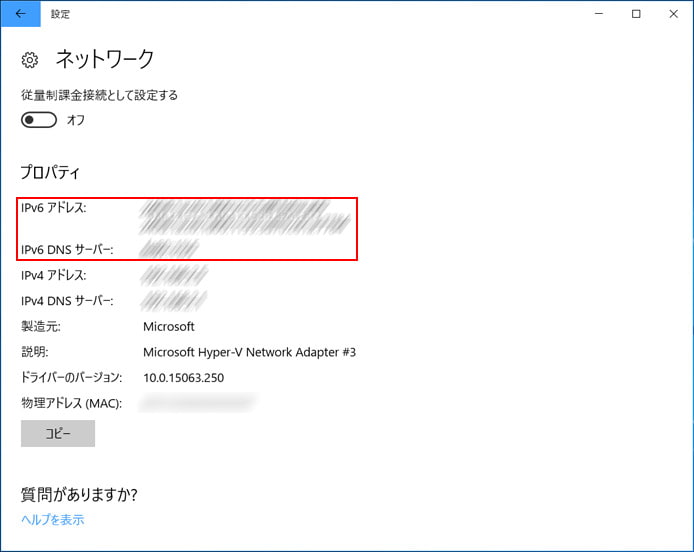
IPv6 で接続できていれば、IPv6 アドレス、IPv6 DNS サーバーも表示されます。Windows10 では IPv4 より IPv6 を優先して接続するので、この場合は IPv6 で接続されているという事になります。
IPv6で接続するには
誰でも IPv6 で接続できるわけではありません。条件があります。
- プロバイダが IPv6 に対応している
- ルーターが IPv6 に対応している
プロバイダもルーターも IPv6 に対応していないと IPv6 で接続できません。機器を買い替えてまで IPv6 へ移行するメリットがあまりなく移行が進んでいないのが実情です。
